Der er ingen tvivl om, at Amazons Kindleen række e-bog-læsere har taget markedet med storm siden deres lancering. Ud over at lade brugerne læse e-bøger, aviser og magasiner, lader disse enheder dem også gøre andre ting, f.eks. Browsing og streaming af YouTube, afhængigt af enhedens model. Android-entusiaster kan endda forvandle Kindle Fire til en fuldblæst Android-tablet efter nogle hacking. Selvom hovedfunktionen i enhver Kindle er at lade folk gemme og læse deres e-bogssamling, og det er stadig det vigtigste formål, de fleste har i tankerne, når de køber dem. PDF4Kindle er en webapp, der giver dig mulighed for at konvertere PDF e-bog tildet Kindle-venlige MOBI-format. Selvom der er mange desktop-applikationer til Windows, Mac OS X og Linux, der er tilstrækkelige til jobbet, er formålet med PDF4Kindle at tilvejebringe en-klik-konvertering helt på nettet. Lad os se nærmere på, hvordan det fungerer.
Da PDF4Kindle er en webtjeneste, behøver du ikkeat installere noget, medmindre du selvfølgelig vil bruge dets Chrome-app. Grænsefladen ser ren og enkel ud og har to knapper mærket Upload PDF-fil og brug en URL. I henhold til det, der er nævnt på dens webside, skulle webappen tillade konvertering af PDF-filer til både MOBI- eller AZW-formater, men det var ikke helt tilfældet, da jeg selv prøvede appen, da jeg ikke kunne finde en mulighed for at vælge AZW hvor som helst på websiden. Dog gør det et anstændigt job at konvertere filerne til MOBI-format.

Klik på 'Upload PDF-fil' for at komme i gangfor at vælge din kildefil. PDF4Kindle giver dig også mulighed for at konvertere filer fra fjerne placeringer ved hjælp af deres URL, så hvis den PDF-fil, du vil konvertere, allerede er tilgængelig online under en offentligt tilgængelig URL (f.eks. Den offentlige mappe på din dropbox-konto eller på et websted), kan specificere det direkte uden at skulle downloade det derfra først og derefter uploade til PDF4Kindle.
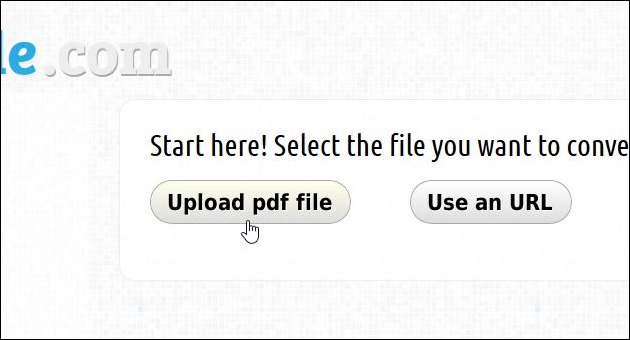
I så fald skal du i stedet klikke på knappen "Brug en URL" og derefter indtaste det link, der peger til PDF-filen, efterfulgt af klik på Gå.
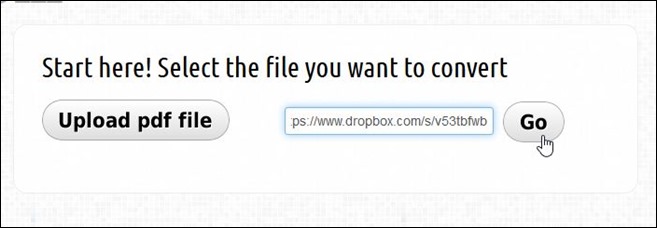
Uanset hvilken metode du vælger, PDF4Kindlestarter automatisk behandlingen af den krævede fil. Konverteringsprocessen kan tage overalt fra et par sekunder til flere minutter afhængigt af filstørrelse og indhold.
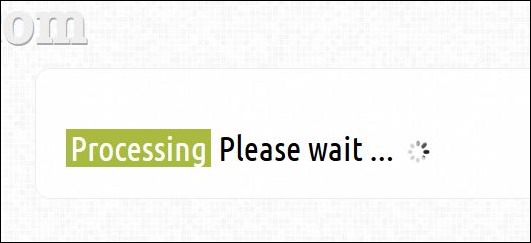
Når konverteringsprocessen er afsluttet, får du tilsendt downloadlinket til den konverterede fil. Klik blot på den og for at gemme filen på din computer - den er enkel som det.
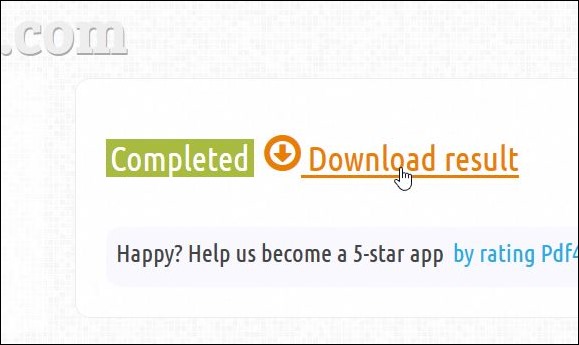
Selvom det hurtigt er en god serviceskaber Kindle-venlige e-bøger, kommer det ikke uden dets mangler. For det første mislykkedes applikationen flere gange, når konvertering af PDF-filer blev brugt med URL-indstillingen i vores test. For det andet giver det ikke en mulighed for at vælge AZW-format til output. Vi håber, at udviklerne snart vil sortere dette problem i en opdatering.
Besøg PDF4Kindle












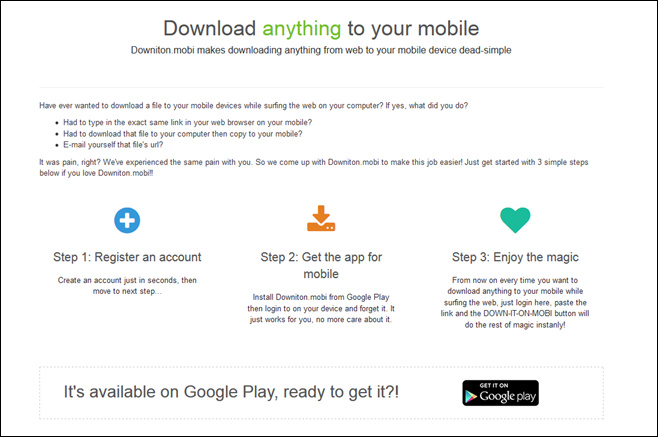
Kommentarer